มีหลายเกมพร้อมให้เล่นพร้อมการสนับสนุนอย่างเป็นทางการบนเด็ค Steam ชื่อเรื่องทั้งหมดยังไม่สามารถใช้งานได้ Call of Duty: Warzone 2 เป็นหนึ่งในเกมที่ยังไม่อยู่ในรายชื่อ ส่วนหนึ่งเป็นผลมาจากซอฟต์แวร์ป้องกันการโกงของ Ricochet ซึ่งต้องใช้ระบบปฏิบัติการ Windows คุณยังคงสามารถเล่น Warzone 2 บน Steam Deck ได้ และคำแนะนำนี้ให้วิธีแก้ปัญหาเกี่ยวกับวิธีการตั้งค่าต่างๆ นอกจากนี้ คุณยังต้องทำการเปลี่ยนแปลงบางอย่างกับอุปกรณ์และการตั้งค่าในเกมเพื่อหลีกเลี่ยง fps ที่ต่ำและกระตุก
วิธีเล่น Warzone 2 บน Steam Deck
เนื่องจาก Steam Deck รองรับ ยังไม่เป็นทางการสำหรับ Warzone 2 คุณจะต้องใช้วิธีการบู๊ตคู่เพื่อโหลดระบบปฏิบัติการ Windows เพื่อตอบสนองการป้องกันการโกง อ่านคำแนะนำของเราเกี่ยวกับวิธีติดตั้ง Windows บน Steam Deck หากคุณยังไม่ได้ดำเนินการ
คุณสามารถเล่น Warzone 2 ผ่าน Battle.net หรือผ่าน Steam เราขอแนะนำ เวอร์ชัน Steam เนื่องจากจะตรวจจับเด็ค Steam เป็นตัวควบคุมโดยอัตโนมัติและ ให้การสนับสนุนอินพุต ตอนนี้เราสามารถพูดคุยเกี่ยวกับการตั้งค่าอุปกรณ์สองอย่างเพื่อกำหนดค่าก่อนโหลดเข้าสู่ Warzone 2

อิมเมจผ่าน Valve
ปรับแต่งบัฟเฟอร์ UMA และหน่วยความจำเสมือน
ก่อนอื่น ต้องเข้าถึงเฟิร์มแวร์ของอุปกรณ์ กดปุ่มเพิ่มระดับเสียง “+” ค้างไว้แล้วกดปุ่มเปิดปิดหนึ่งครั้ง กดปุ่มเพิ่มระดับเสียงค้างไว้ การดำเนินการนี้จะเปิด UEFI (หรือที่เรียกว่า BIOS) ซึ่งคุณสามารถทำการเปลี่ยนแปลงอุปกรณ์ขั้นสูงที่จำเป็นได้
เมื่อโหลดเฟิร์มแวร์ Steam Deck แล้ว ให้เลือกตัวเลือกด้านล่างขวาที่เรียกว่า “Setup Utility” ซึ่งมีไอคอนฟันเฟือง. จากนั้นไปที่แท็บ”ขั้นสูง”และเลื่อนลงไปที่”ขนาดบัฟเฟอร์ UMA Frame”เพื่อตั้งค่าเป็น 4 GB สิ่งนี้จะช่วยให้มั่นใจได้ว่าอุปกรณ์จะจัดสรร VRAM ในปริมาณสูงสุดให้กับ Warzone 2 เพื่อไม่ให้หน่วยความจำหมดและกระตุกโดยไม่จำเป็น คุณสามารถออกจากเฟิร์มแวร์ได้หลังจากใช้การตั้งค่านี้
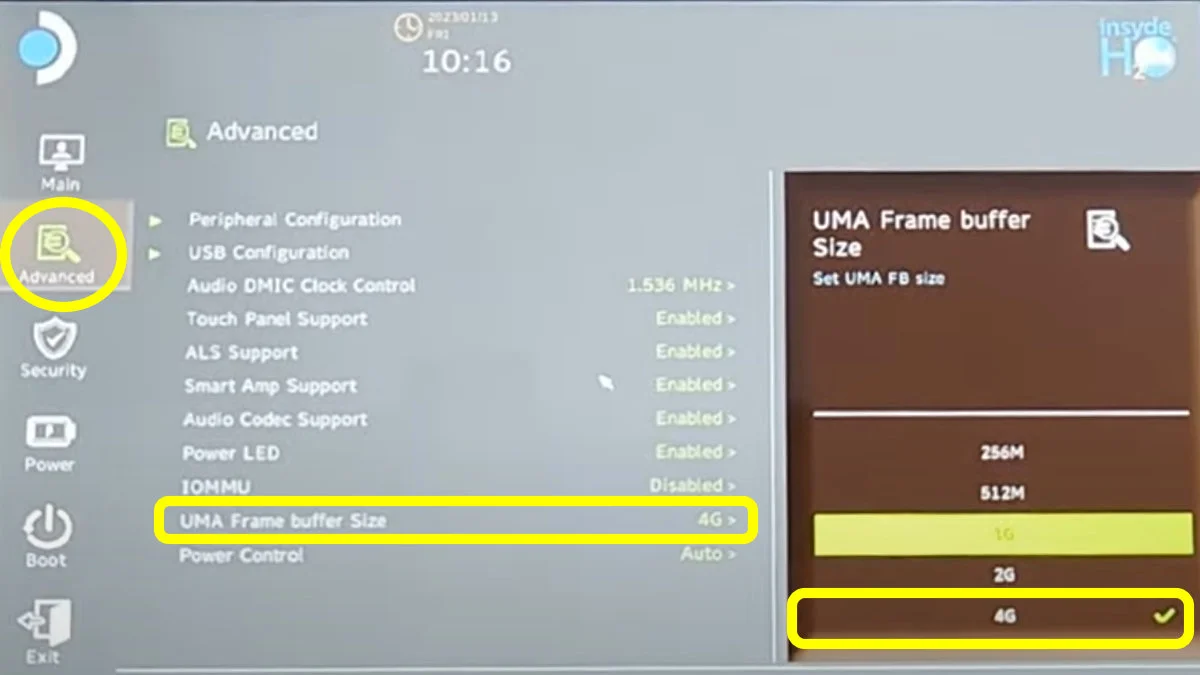
ภาพโดย”All Things Game”
ขั้นตอนต่อไปคือการจัดสรรหน่วยความจำเสมือนเพิ่มเติม เพื่อให้เกมดึงออกมาและทำงานได้ราบรื่นขึ้นโดยรวม คุณจะต้องมีพื้นที่ว่างอย่างน้อย 10 GB เพื่อใช้งานที่ Virtual Memory นอกจากนี้ อย่าลืมว่าอย่าเติมไดรฟ์จัดเก็บของคุณเกิน 90% มิฉะนั้นสิ่งต่างๆ จะเริ่มทำงานช้าลงและทำให้ไดรฟ์จัดเก็บเสื่อมสภาพ หากคุณต้องการติดตั้งอุปกรณ์จัดเก็บข้อมูลขนาดใหญ่ขึ้นใน Steam Deck ของคุณ โปรดดูคู่มือนี้เกี่ยวกับวิธีการเปลี่ยน SSD
มาตั้งค่าหน่วยความจำเสมือนเพิ่มเติมกัน เปิด Windows File Explorer และไปที่ไอคอน”พีซีเครื่องนี้”แล้วคลิกขวาที่ไอคอน จากนั้นเลือก”คุณสมบัติ”เพื่อแสดงตัวเลือกเหล่านั้น ถัดไปไปที่”การตั้งค่าระบบขั้นสูง”และเปิด คลิกที่แท็บ”ประสิทธิภาพ”จากนั้นคลิกปุ่มพรอมต์ปุ่ม”การตั้งค่า”ถัดไป จากนั้นคุณจะเห็นตัวเลือก “หน่วยความจำเสมือน” ซึ่งคุณสามารถเปลี่ยนจาก 2 GB เป็น 10 GB ใช้การเปลี่ยนแปลงและรีบูตอุปกรณ์
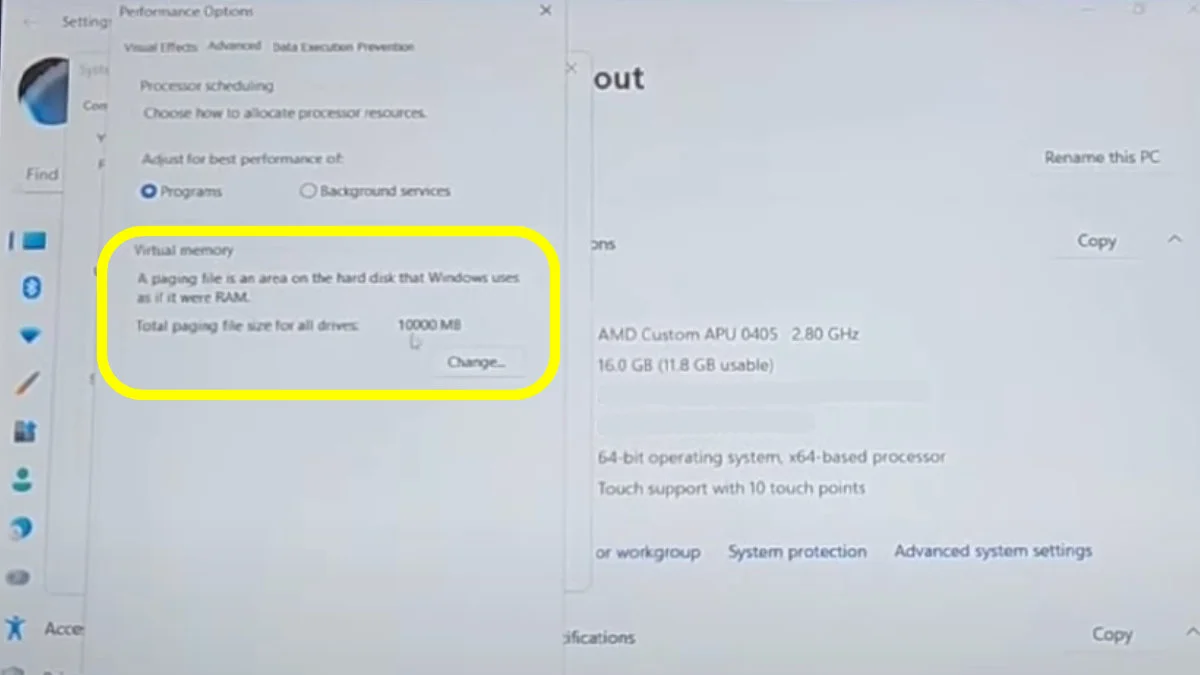
ภาพโดย”All Things Game”
เปิด Warzone 2
ตอนนี้คุณสามารถเปิด Warzone 2 และไปที่เมนูการตั้งค่าในเกม เกมนี้เป็นเกมที่ค่อนข้างต้องใช้ความพยายามสูง แต่เป็นไปได้ที่จะได้รับประสบการณ์ที่เล่นได้โดยมีค่าเฉลี่ย 60 fps ในบางพื้นที่ ผู้เล่นส่วนใหญ่จะไม่ต้องการให้อัตราเฟรมลดลง ดังนั้นเราขอแนะนำให้ใช้การตั้งค่าต่ำ (พื้นฐาน) และการลดอัตราการสุ่มสัญญาณ AMD FSR ในโหมดคุณภาพสูงสุด คุณยังสามารถเปลี่ยนความละเอียดพื้นผิวให้ต่ำและปรับขนาดหน่วยความจำวิดีโอเป็น 75
การตั้งค่าเหล่านี้จะให้ประสิทธิภาพที่เหมาะสมใน Call of Duty: Warzone 2 บน Steam Deck แต่คุณต้องจำไว้ว่าอุปกรณ์ มีศักยภาพในการปฏิบัติงานที่จำกัด อย่างน้อยคุณก็สามารถเอาชนะความท้าทายบางอย่างและทำงานในกิจกรรมของ Season Pass ได้ในขณะที่ฆ่าไปพร้อมกัน แต่นี่ไม่ใช่วิธีที่จะเล่น Warzone 2 บนพีซีแบบแข่งขันได้ นอกจากนี้ โปรดจำไว้ว่าการสนับสนุนอย่างไม่เป็นทางการหมายถึงข้อขัดข้องและข้อบกพร่องที่ต้องเกิดขึ้น แต่ก็น่าประทับใจไม่น้อยที่ Warzone 2 ทำงานได้เช่นเดียวกับบนอุปกรณ์พกพานี้
สำรับ Steam คือ อุปกรณ์ที่ค่อนข้างเรียบร้อยที่ให้คุณเล่นได้เกือบทุกอย่างที่คุณต้องการในมือ ตรวจสอบตัวเลือกของเราสำหรับ 38 เกมที่ยอดเยี่ยมสำหรับเล่นบน Steam Deck คุณสามารถเล่นเกม PlayStation Plus ได้